Как удалить iPhone или iPad из Apple ID в iCloud, если устройство у вас в руках
При выходе из Apple ID на мобильном устройстве iOS запросит удаление данных, при этом можно оставить некоторые из них (например, Контакты и Заметки) или вовсе ничего не удалять, сохранив весь контент на гаджете
Важно понимать, что речь идет лишь о той информации, которая хранится на встроенном физическом накопителе, в то время как большинство пользователей дополнительно синхронизирует Фотографии, Контакты, Сообщения и другие данные с облаком iCloud. Это позволяет полностью стереть и отвязать iPhone от своего Apple ID, а затем легко и быстро восстановить весь контент на другом устройстве. 1
Откройте приложение Настройки и перейдите в раздел Apple ID (в самом верху, где указаны ваши имя и фамилия)
1. Откройте приложение Настройки и перейдите в раздел Apple ID (в самом верху, где указаны ваши имя и фамилия).
2. В самом низу нажмите «Выйти»;

В последних версиях iOS пользователю предлагается три опции выхода из аккаунта Apple ID:
- Выход из iCloud и Магазина — полная отвязка Apple ID от устройства;
- Выход из Магазина — синхронизация iCloud по-прежнему работает, приложения из App Store, к примеру, можно устанавливать уже с другого аккаунта;
- Выход из iCloud — напротив, оставляет пользователя под текущим Apple ID в iTunes (App Store, Apple Music и т.д.), но обрывает связь устройства с облачным сервисом.
3. В появившемся всплывающем окне выберите пункт «Выход из iCloud и Магазина», если необходимо выйти из iCloud (отвязать устройство) и сервисов App Store, iTunes Store, Apple Music и тд. Или пункт «Выход из системы iCloud», если нужно лишь осуществить отвязку устройства от iCloud.
4. Введите пароль для отключения функции «Найти iPhone» и нажмите Выкл.
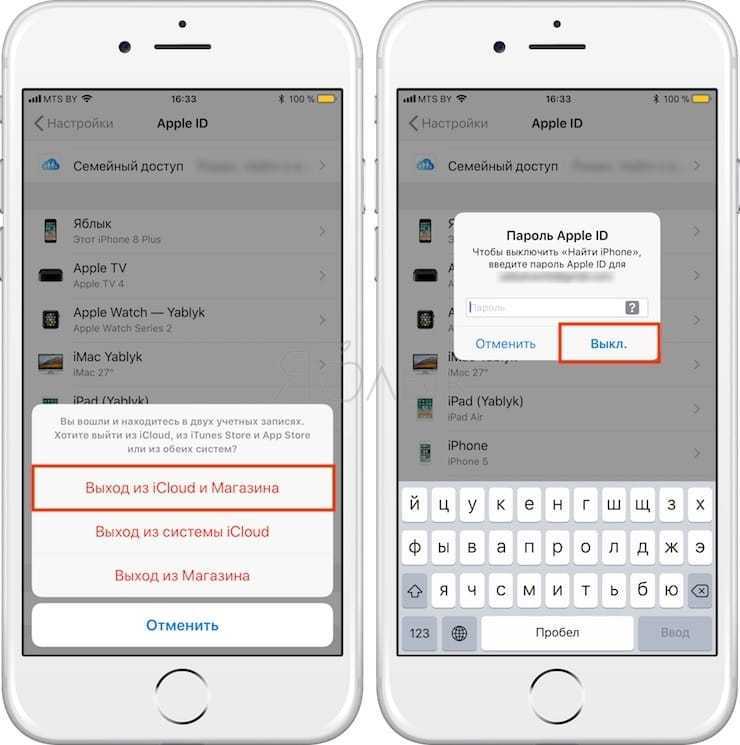
5. Теперь перейдите в меню Настройки → Основные → Сброс → Стереть контент и настройки.
6. После ввода пароля нажмите «Стереть ».
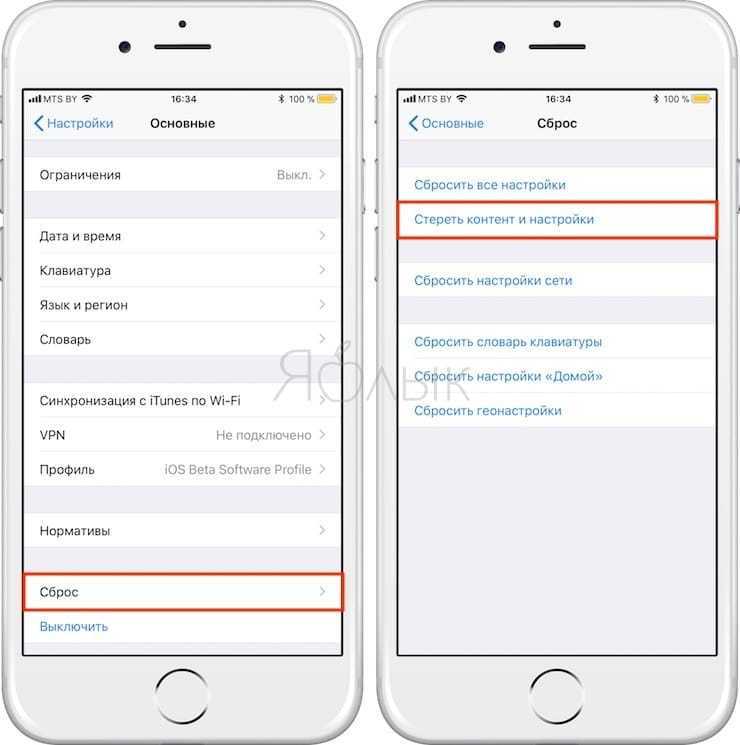
После выполнения вышеописанных действий iOS-устройство будет удалено (отвязано) от iCloud с выключением блокировки активации (Найти iPhone, Activation Lock). Кроме того, iPhone или iPad будет сброшен до заводских настроек с удалением всех данных.
ПО ТЕМЕ: Скрытые возможности iPhone: 25 функций iOS, о которых Вы могли не знать.
Отключение аккаунта
Перед продажей продавец или потенциально прежний хозяин «любимца» должен вначале зайти в «Настройки», обычно расположенным на главном экране.
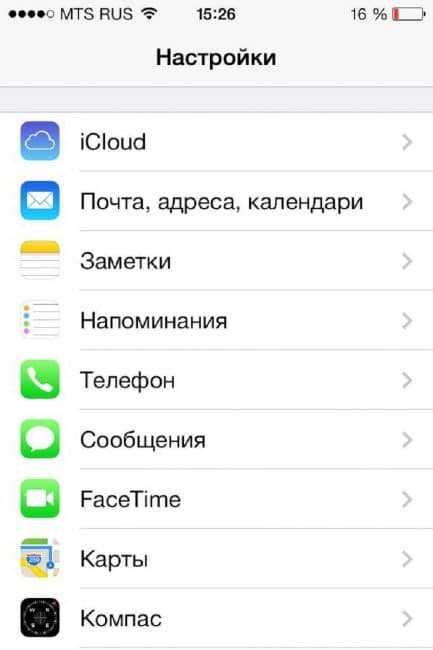
Заходим в Настройки
Обнаружить необходимый пункт «iCloud». В нем-то и проводится отключение имеющегося аккаунта.
Зайдя в облачное хранилище, ползунок под названием «Найти iPhone» просто передвигается до «неактивного состояния».
Потом система начинает требовать ввод именно защитного кода. Д
ля покупателя же на вторичном рынке в обязательном порядке необходимо будет уточнить у продавца необходимый код.
Далее на той же странице настоящий владелец берётся тапнуть раздел «Удалить учетную запись».
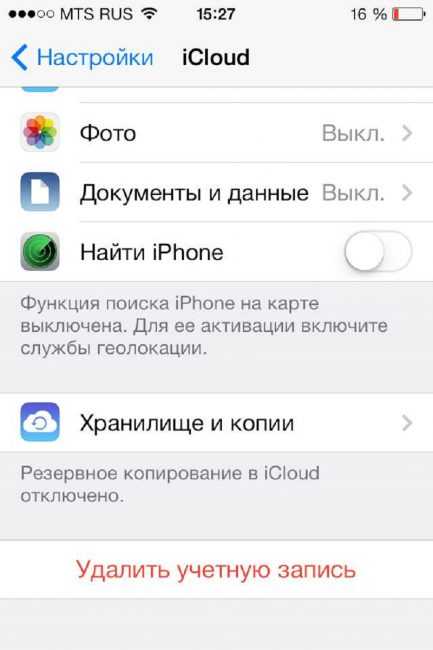
Удаляем учетную запись
Абсолютная очистка данных обусловлена выбором в диалоговом окне пункт «Удалить с iPhone».
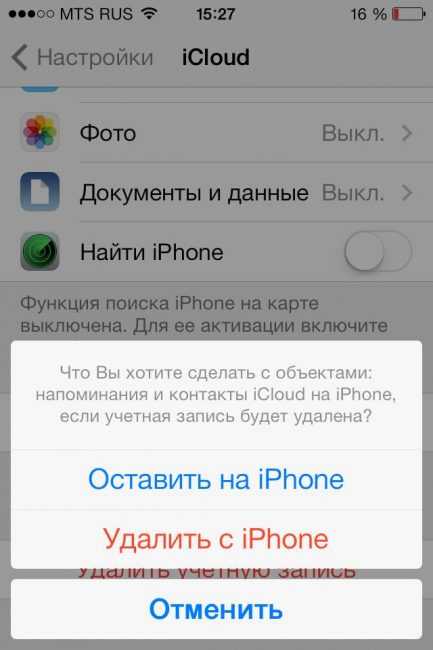
Полное удаление
Итог: все фото, видео, контакты, иные имеющиеся сведения просто устраняются с гаджета.
Зависимо от числа данных и модели телефона процесс обычно занимает максимум полчаса.
Дополнительные шаги
Однако вышеперечисленных мер может быть недостаточно, поэтому для пущей верности «бывалые» владельцы устройства рекомендуют предпринять еще два шага:
1Опять переходим в меню «Настройки» — выбираем «Основные» — нажимаем «Сброс», останавливаемся на «Стереть контент и настройки».
2Понажимав все перечисленные разделы, возможно затребует ввести пароль для разблокировки. Он ограничен и подтверждается не более двух раз выбором «Стереть iPhone».
Однако и после этого телефон нельзя назвать готовым к продаже-покупке, поскольку все сведения об учётной записи еще хранятся на сервисах самой корпорации.
Удаление последней проводится с помощью браузера компьютера.
Способ 1. Восстановите пароль
По-прежнему используете почту, к которой был привязан Apple ID? В таком случае вам достаточно будет нажать на кнопку “Забыли пароль?”, чтобы восстановить его через электронную почту или одно из привязанных устройств. Просто следуйте инструкциям на экране, чтобы сбросить старый пароль и задать новый.
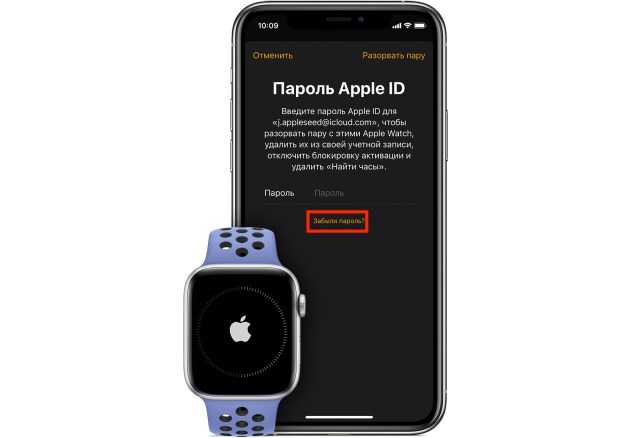
Если это ваш старый смартфон, то практически наверняка вы сохраняли пароль от Apple ID на одном из своих устройств. К счастью, Связка ключей и прочие сервисы позволяют не только сохранить кодовое слово, но и просмотреть его при необходимости. Ниже приводим инструкции для просмотра сохранённых паролей для трёх распространённых сервисов.
Связка ключей на Mac
Откройте Системные настройки и перейдите в раздел Пароли.
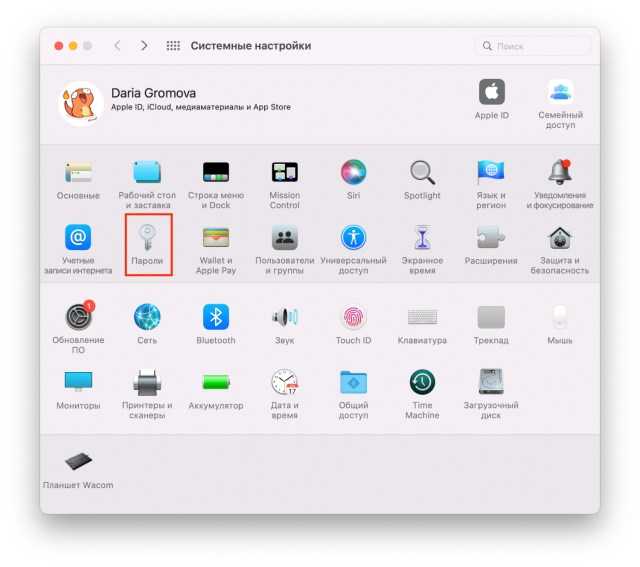
Для доступа к этому разделу потребуется ввести защитный пароль компьютера или использовать Touch ID.

Отобразится список всех паролей, сохранённых в Связке ключей. В окне поиска введите “apple” или “icloud”, чтобы вывести подходящие учётные записи, и нажмите на нужный вариант в списке слева. Откроется карточка с доступной информацией.
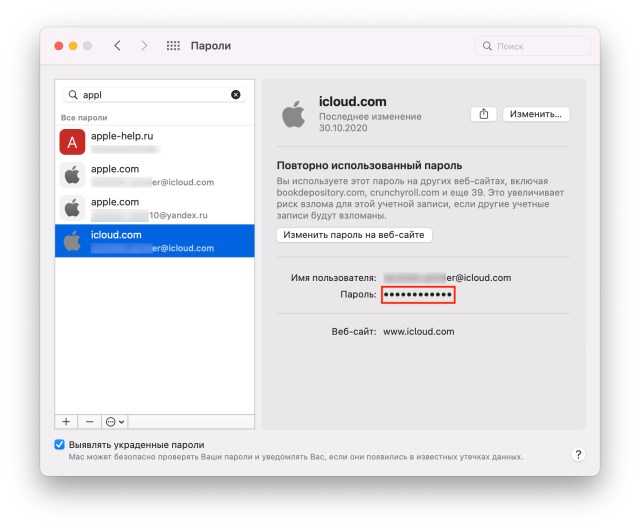
Теперь остаётся лишь навести курсор на пароль, чтобы просмотреть его.
Пароли Safari
Схожим образом можно просмотреть пароли и в Safari. Для этого в верхней панели нажмите на Safari → Настройки.
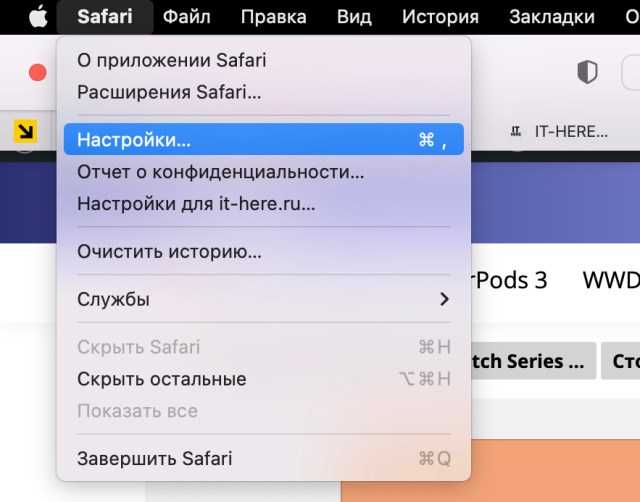
Здесь перейдите в раздел Пароли и введите пароль от компьютера, либо используйте Touch ID.
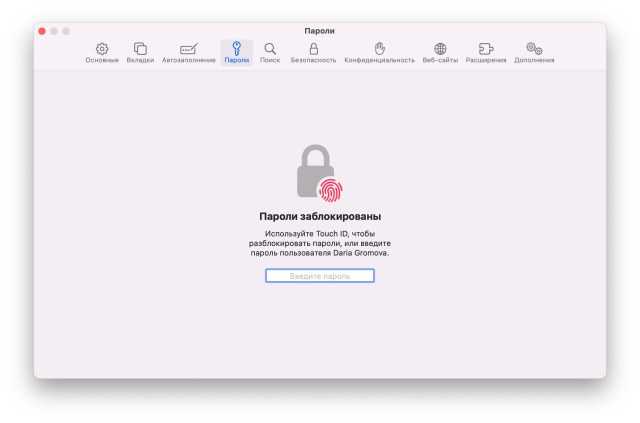
Найдите нужную учётную запись и наведите курсор на пароль, чтобы просмотреть его.

Пароли Google Chrome
В браузере Chrome тоже предусмотрен похожий инструмент для просмотра паролей, сохранённых в вашей учётной записи Google.
В верхней панели нажмите Chrome → Настройки.
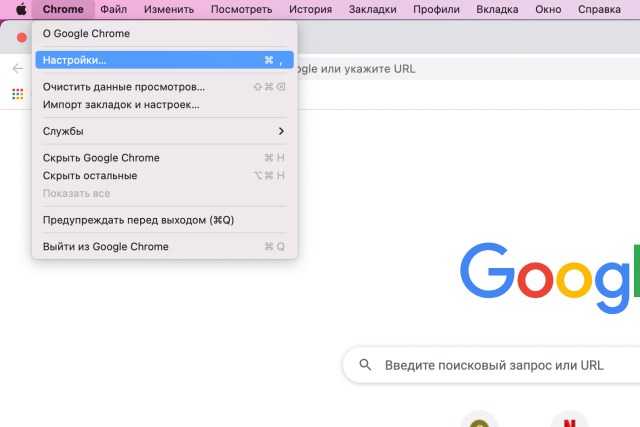
В открывшемся окне перейдите в раздел Автозаполнение и нажмите на пункт Пароли.
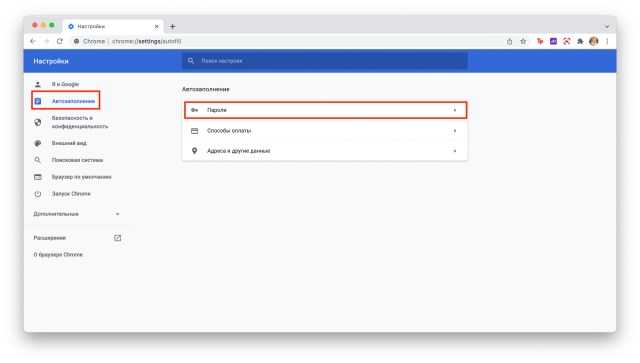
Найдите в списке учётную запись Apple/iCloud.
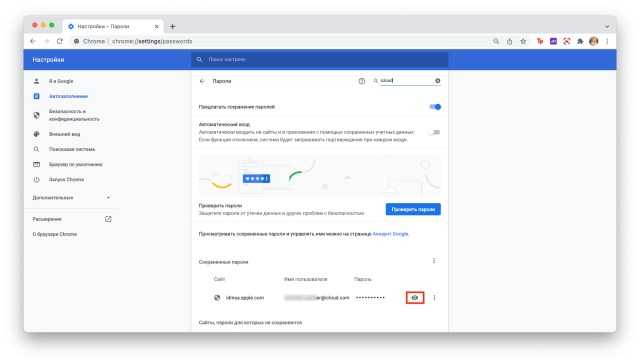
Чтобы просмотреть пароль, нажмите на иконку в виде глаза и введите код безопасности от компьютера.
Способ отвязки телефона от iCloud с помощью специального программы iTunes
Именно благодаря iTunes вы сможете осуществить разблокировку сервиса iCloud. Для этого способа вам потребуется скачать, а позже установить программное обеспечение iTunes. Затем, подключить гаджет к компьютеру и запустить программу. Далее, войдите в свой аккаунт, выберите пункт «Учетная запись», а после нажмите на «Управление». Потом вам следует найти подключенное устройство и удалить его из аккаунта. Хотя, при следующем использовании программы, она сама подключит себя к зарегистрированному аккаунту.
В наше время появляются все новые и новые сервисы по услугам с айфонами и айпадами. Так, совсем недавно нидерландская компания ChronicUnlocks представила новую функцию, для пользователей айфона, по возможности отключения Activation Lock (блокировка активации).
Вообще, Activation Lock является полезной функцией, которая предотвращает воровство и сбыт айфона, через блокировку возможной активации смартфона. Действует программа через запись пользователя в Apple ID. Но, не так случилось, как предназначалось, несмотря на свои многочисленные плюсы, многие владельцы айфонов не смогли отключить функции Activation Lock.
Так, довольно часто, люди продают свои девайсы с включенной функцией Activation Lock. Но потом убрать функцию можно только через iCloud первого владельца. И самое интересное, что первые пользователи тоже не смогут разблокировать доступ к учетной записи Apple ID, если когда-то потеряли его. В общем, получается такой себе замкнутый круг, в котором страдают все: и старые владельцы и новые.
Потому нидерландская компания и создала такую новинку. А если телефон и правда украдут? Но, как говорит ChronicUnlocks, они позаботились обо всем. Программа, которая разработанная ими не сможет отключить Activation Lock на тех айфонах, которые числятся в «режиме пропажи». Эту функцию вы сможете найти и включить в вашем облаке на icloud.com – «Найти iPhone», в случае пропажи или кражи вашего устройства.
Правильная отвязка айфона от icloud, без использования пароля
Чтобы отвязать Айфон от iCloud без пароля, предстоит использовать простые методы, доступные каждому потенциальному пользователю устройством. Прежде, рассмотрим ситуацию, когда новый владелец устройства пожелает первым делом вернуть настройки к заводским, для чего просто выполнить «сброс установок».
Теория
Если не был отвязан Айфон от Айклауда (а именно, функция смартфона Activation Lock), активировать аппарат потенциальный покупатель просто не сможет. Единственным вариантом тогда станет сервисный центр, где за подобную услугу возьмут не менее 10000 российских рублей (а это для iPhone четвертой и пятой модели, что порой даже не окупит их стоимости). Так что надо крепко подумать, стоит ли снести привязку за подобные деньги, может проще купить другой аппарат?
Если дарить 5s, или аппарат более более современных модификаций, обязательно потребуется знать, как можно сбросить iCloud без пароля, сделав это в несколько кликов. Нет необходимости бросаться и выполнять это вручную, ведь в случае использования личного идентификатора, можно безвозвратно потерять всю информацию, которая хранилась ранее на облачном хранилище.
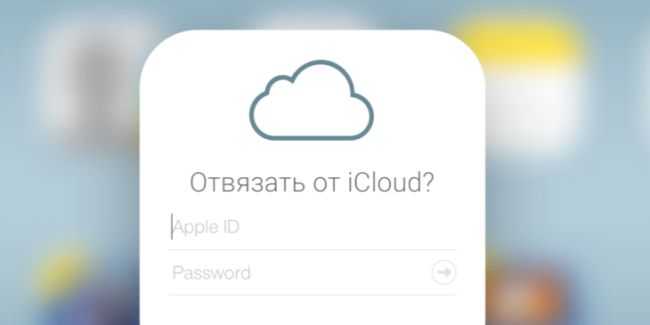
Первые шаги
Отвязать Айклауд на смартфоне достаточно просто, для этого потребуется изначально разорвать имеющуюся связь, установленную непосредственно между мобильным устройством и гаджетом Apple Watch (при том условии, если она ранее была установлена). Резервная копия должна быть у каждого уважаещего себя айфоновода, в ряде случаев, без нее как без рук.
Далее необходимо выбрать соответствующий пункт в меню с настройками, где и можно встретить опцию Айклауд. Если прокрутить вниз, там будет кнопка с названием «Выйти». При установленной на смартфоне операционной систем iOs 7 версии семь или 6, потребуется нажать на соответствующую кнопку «удалить учетную запись».

Чтобы можно было подтвердить первоначальный ввод данных и выйти из iCloud, повторно нажимаем на ту же самую кнопку выхода, но это уже после того, как все указанные изначально операции будут выполнены. По окончании данного процесса, пользователь выбирает пункт с названием «удалить с iPhone», после чего вводит соответствующий пароль, лично заданный им в самом начале пользования смартфоном.
По выполнении перечисленных выше пунктов, обязательно стоит вернуться к ранее отмеченному меню с настройками. В этом меню пользователю будет необходимо найти соответствующий подпункт «Основные», а уже в нем указана строка «Сброс». Если на нее нажать, возникнет строка «стереть весь контент и настройки».
Отключаем удаленный поиск
Стоит предположить, что на мобильном устройстве активирована специальная служба, носящая название «найти iPhone». В том случае, если это так, для совершения указанной операции уже потребуется не простое нажатие на опции, а ввод ранее установленного самим владельцем пароля. Параллельно с паролем указывается и идентификатор, после осуществления проверки которого, система уже автоматически будет выполнять очистку данных.
В том случае, если данная функция не была деактивирована, справиться с ней не получится никак. Потребуется воспользоваться помощью оператора, у которого запрашивается непосредственно помощь для последующего переоформления услуг, они уже будут ориентированы на нового владельца умного аппарата. Когда в ходе эксплуатации смартфона, сим-карта не была встроена, все равно можно попробовать выйти на связь с оператором, чтобы потом уточнить данные по возможному оформлению услуги уже для нового владельца.

Стираем данные на расстоянии
Если не получилось сделать и это, стоит просто поменять пароль, который был ранее задан для персонального идентификатора. Собственно, информация личного характера удалена не будет, но пользоваться ей, новый владелец не сможет.
Использование функционала сайта
Использовать функционал официального сайта icloud.com, представляет собой самое простое решение, которым сможет воспользоваться пользователь iPhone, при необходимости его последующей отвязки. Выполнить действия, можно даже без наличия на руках айфона или айпада. Порядок действий таков:

Окончательным этапом станет подтверждение удаления. Все, теперь можно утверждать, что Айклауд на смартфона отключен полностью и безвозвратно.
Заключение

Как видите, снять блокировку icloud вполне реально, стоит проявить немного выдержки, прочитав инструкцию на нашем сайте. Специально для тех кто не любит читать, внизу оставлю видео-инструкцию по данной теме. Смотрите внимательно, не пропускайте важные детали!
Разблокировка в сервисных центрах
Механизмы блокировок айфонов различных моделей схожи, поэтому, чтобы узнать, сколько стоит разблокировать айфон 5s, se или более новые смартфоны, не обязательно указывать конкретную модель. Стоимость услуг в сервисном центре, как правило, не зависит от номера айфона.
В зависимости от вида блокировки цены меняются следующим способом: самым дешевым и быстрым вариантом будет сброс пароля через iTunes или iCloud. Средняя цена составляет 700 – 800 рублей. В случае если потребуется обращение в техническую поддержку Apple, возрастет как стоимость, так и время ожидания решения. Отвязка от iCloud обойдется в сумму около 3000– 3500 рублей. Ну и самым дорогим окажется вариант физического вмешательства в смартфон при обходе блокировки по оператору. Кроме этого отвязка от конкретного оператора связи может проводиться по официальным каналам, удаленно. В этом случае цены зависят от оператора, на которого заключен контракт при покупке айфона. Средняя цена для самых распространенных операторов составит 5000 – 6000 рублей. Ну и учтите, что цена в регионах может немного превышать среднюю по рынку.

Способы «отвязки» iPhone, iPad и iPod от iCloud
Есть несколько стандартных способов отсоединения устройства Apple от iCloud.
«Отвязка» с компьютера
Выполните следующие шаги.
- Переведите устройство в авиарежим или выключите. Функция перевода в авиарежим доступна в основных настройках.
- Зайдите на сайт icloud.com, а затем на сервис со своим Apple ID.
После этого деавторизация устройства Apple на iCloud будет выполнена.
«Отвязка» от iCloud непосредственно с деавторизуемого устройства
Деавторизовать iPad, iPod или iPhone можно и непосредственно с него. Используемые для этого меню и подменю одинаковы для всех типов устройств Apple.
После этого деавторизация устройства будет выполнена.
Вывод устройства из iCloud через iTunes
Шаги, которые при этом варианте потребуется выполнить на компьютерах как с MacOS, так и с Windows, похожи.
- Запустите iTunes и авторизуйтесь на сервисе iCloud.
Удаление при помощи функции «Найти iPad»
Если вы забыли пароль на айпаде, есть удобный способ восстановления пароля. Зайдите в интернет с любого компьютера, планшета, айфона или ноутбука. Откройте сайт iCloud.com, где активируйте свою учетную запись, введя пароль. Далее в программе выберите раздел «Найти iPad» и перейдите в меню «Все устройства», где при наличии интернета определится местоположение искомого и зарегистрированного планшета на карте. Клацните по найденному айпаду, чтобы сменить дальнейшую функцию. В окне запроса нажмите команду «Стереть iPad» и сразу же подтвердите действие командой «Стереть».
Чтобы завершить процесс стирания, нужно ввести пароль от Apple ID. На поступающие сообщения отвечайте «Далее», а затем в конце нажмите «Готово», чтобы завершить процесс очистки. После этого ваш Apple ID не будет привязан к устройству, а айпад примет вид заводского состояния. Можете заводить новую учетную запись планшета на iCloud.com.
Чтобы удостовериться в наличии активности параметра « Activation Lock» на iCloud, нужно выбрать функцию «Continue», где кнопкой «On» будет отмечена включенная функция. Учтите, что компания Apple в начале 2017 года заблокировала ту страницу, на которой проводилась проверка. Поэтому на сайте скорее всего вы столкнетесь с сообщение о том, что «сервис проверки блокировки iPhone по IMEI более не работает».
Чтобы снять отвязку устройства от Apple ID, нужно позвонить или написать продавцу айпада, чтобы он сообщил вам номер активации айди. Если это сделать невозможно, то можно попробовать отвязать айпад при помощи режима DFU.
DFU или Device Firmware Update — такой режим, при котором прошивка операционной системы будет восстановлена до заводского состояния. Это вариант применяют только при отсутствии положительных результатов от использования иных вышеперечисленных способов.
Часть 2: Удаление Apple ID предыдущего владельца, когда вы не знаете Apple ID
Если вы купили поддержанный iDevice и позднее обнаружили, что Apple ID устройства блокирован, тогда вам следует выйти на связь с предыдущим владельцем, но в случае если вы не можете с ним связаться, у вас останется только один вариант – отвязать Apple ID, используя программное обеспечение от сторонней компании.
На рынке существует много доступных программ, но только некоторые из них действительно работают и наилучшей среди них программой является Tenorshare 4uKey. Это программное обеспечение с лёгкостью убирает Apple ID с iPhone/iPad без необходимости пароля и всего лишь в несколько кликов.
Некоторые из других возможностей, которые вы получаете это: удаление пароля, Touch ID и Face ID, исправление проблемы не работающего iPhone без iTunes или iCloud, быстрый обход блокировки экрана iPhone и многое другое.
Шаг 1 В первую очередь скачайте Tenorshare 4uKey на свой компьютер или Макинтош и затем установите эту программу. Запустите программу и выберите опцию «Разблокировать Apple ID» когда её увидите.
Шаг 2 Соедините свой девайс с компьютером, используя кабель USB, и коснитесь опции «Доверять». Кликните по кнопке «Начать» для разблокировки того Apple ID, который связан с вашим айфоном.
Шаг 3 Если включена опция «Найти iPhone», вы должны сбросить все настройки, как это указано на экране.
Шаг 4 Завершение всего процесса потребует некоторого количества времени. Подождите, пока не увидите сообщение от программы о завершении процесса на экране вашего компьютера.
Ниже размещено полное видео о том, как убрать Apple ID предыдущего владельца, когда вы не знаете Apple ID
Как удалить Айклауд с Айфона
Если вы покупаете подержанный Айфон, то нужно обязательно убедиться, что предыдущий владелец удалил свою учётную запись. Для этого переходят в «Настройки» — «Общие» — «Сброс», тут нужно выбрать «Удалить все содержимое и настройки», а затем подтвердить сброс. Если после сброса старых настроек мобильное устройство остаётся связанным с Apple ID и iCloud, то покупать такой смартфон не стоит.
В этом случае можно попросить продавца подтвердить блокировку активации, введя логин и пароль. В настройках следует обязательно отключить функцию «Найти iPhone». После того, как сброс произошёл без запроса пароля, устройство полностью удалено из iCloud.
На самом Айфоне
Можно удалить Айклауд на iPhone / IPad. Сделать это реально всего в несколько шагов.
- Нажимают на настройки, потом прокручивают страницу в самый низ, чтобы найти ICloud, открывают его.
- Прокручивают страницу опять до самого низа, пока не будет видо строка «Удалить учетную запись», кликают на неё.
- Нажимают «Удалить» ещё раз, подтверждая свои действия.
То есть удалить учётную запись можно всего за три шага. После этого можно создать новый Apple ID.
Через iTunes
Можно сбросить Айклауд и при помощи компьютера, воспользовавшись программой iTunes.
- Устанавливают и затем запускают на компьютере программу iTunes.
- В верхней части экрана выбирают раздел «Учетная запись» > «Просмотреть». Может потребоваться ввести идентификатор Apple ID.
- Прокручивают страницу до раздела «iTunes в облаке» и нажмите «Управление устройствами». После этого на экране появится список всех яблочных устройств, связанных с учётной записью. Если с идентификатором не связано никакое устройство, то этого раздела не будет.
Чтобы удалить Айклауд, необходимо зайти в настройки нужного устройства, нажать на ICloud. После этого выбрать пункт Выключить и подтвердить свои намерения. Предварительно необходимо ввести Apple ID учётной записи и пароль к ней.
https://www.youtube.com/watch?v=_9Ao8ho6Bbg
С компьютера
Чтобы отключить iCloud на компьютере, необходимо следовать такой инструкции:
- Открывают программу Айклауд на компьютере и устанавливают флажок рядом с той службой, которую необходимо отключить. Чтобы сохранить изменения, нажимают на кнопку Применить.
- Чтобы полностью отключить программу «iCloud для Windows»,следует открыть её, а потом выйти из учётной записи.
Перед тем как удалять ту программу на компьютере, следует создать копию всех данных.
Для компьютеров с операционной системой Windows 8 и более поздними версиями алгоритм действий несколько иной.
- Переходят на начальный экран, после чего щёлкают мышью в нижнем левом уголке и тут выбирают «Панель управления».
- Нажимают ссылку «Удаление программы».
- Выбирают iCloud > «Удалить». Подтверждают свои намерения.
Как видно, удаление Айклауда не занимает много времени, всё довольно просто, если следовать инструкции.
Полное удаление аккаунта
Если решено полностью удалить свой аккаунт, то придётся обращаться в службу поддержки Apple, так как пользователям эта опция недоступна. Алгоритм действий такой:
Переходят по адресу apple.com и деавторизируют все привязанные к аккаунту яблочные устройства. Для этого поочерёдно выбирают устройства и нажимают на кнопку Удалить;
Внизу страницы необходимо создать PIN-код для службы поддержки, чтобы при необходимости быстро подтвердить свою личность;
Обращаются в службу с просьбой удалить свой аккаунт. Нужно приготовить убедительные доводы, чтобы специалисты службы поддержки удалили учётную запись.
Стоит помнить, что чем убедительнее будут причины удаления, тем быстрее можно ожидать полного удаления аккаунта.
Третий вариант отвязки iCloud
Подразумевает отсутствие необходимых документов. В таком случае отвязка делается через специальный сервис, требования которого к предоставляем устройствам представлены ниже.
Услуга отвязки от iCloud поможет Вам только в том случае, если на iPhone или iPad запрашиваются данные Apple ID (учетная запись Apple) и пароль от нее, а само устройство числится в базе Apple как CLEAN.
Услуга отвязки не поможет и средства могут быть не возвращены, если iPhone находится в режиме LOST, то есть устройство числится в базе Apple, как потерянное или украденное, а на его экране отображается сообщение от прежнего владельца или информация об удаленном стирании данных.
В связи с данными условиями, настоятельно рекомендуем перед заказом услуги по отвязке iCloud на iPhone и iPad, проверить, что устройство числится в базах Apple как CLEAN, а также узнать страну и агента первоначальной продажи устройства. Данная проверка делается по индивидуальному запросу, обработка которого занимает от 3 до 24 часов. Только после этого, в случае положительного ответа, следует заказывать отвязку iPhone / iPad от iCloud.
| Наименование работ | Стоимость | Ориентировочное время исполнения |
| Проверка статуса устройства (режим FMI, страна первоначальной продажи, агент продажи) | 300 рублей | от 3 до 24 часов |
| Разблокировка iCloud по Apple ID (E-mail учетной записи) для устройств, находящихся в активированном состоянии | 5900 рублей | от 2 до 30 рабочих дней |
| Разблокировка iCloud по IMEI для устройств в состоянии активации со статусом FMI CLEAN, проданных в России (не Sold by Apple) | 7 900 рублей | от 2 до 30 рабочих дней |
| Разблокировка iCloud по IMEI для устройств в состоянии активации со статусом FMI CLEAN, проданных в России (Sold by Apple) | 14 900 — 19 900 рублей | от 2 до 20 рабочих дней |
| Разблокировка iCloud по IMEI для устройств в состоянии активации со статусом FMI CLEAN, проданных в любой стране | 14 900 — 24 900 рублей | от 5 до 40 рабочих дней |
| Разблокировка iCloud по IMEI для устройств в состоянии активации со статусом FMI CLEAN, проданных в странах Европы (ограничение по списку стран и агентов продажи; уточняется после оформления запроса проверки статуса устройства) | 9 900 рублей | от 5 до 40 рабочих дней |
Более подробную информацию по отвязке Apple ID на коммерческой основе Вы можете получить в соответствующем материале, представленном на нашем сайте: «Как отвязать Apple ID на iPhone или iPad»
от 7 (семи) до 40 (сорока) рабочих дней
отвязке Apple ID на iPhone и iPad
Рекомендуется перепрошить устройства из режима восстановления, а старые резервные копии (если таковые имеются) удалить.
Для чего нужно выходить
Вопрос выхода из iCloud-аккаунта пользователь ставит перед собой перед передачей устройства в другие руки.
Причины могут быть следующими:
Вариант 1: выход на компьютере
Рассмотрим два варианта:
Два случая отличаются друг от друга, так как на рассмотренных рабочих устройствах используются разные операционные системы, и, как следствие, версии программ отличаются между собой.
Вариант 2: выход из iCloud на Windows
Утилита iCloud не относится к перечню стандартных приложений операционной системы. Для того, чтобы войти в iCloud на ПК с Windows, нужно скачать его на официальном сайте.
Интерфейс программы прост и доступен для понимания даже чайникам в компьютерном деле. После установки Айклауд на компьютере создаются дополнительные службы, отвечающие за синхронизацию данных.
Поэтому для его отключения нужно проделать следующие манипуляции:
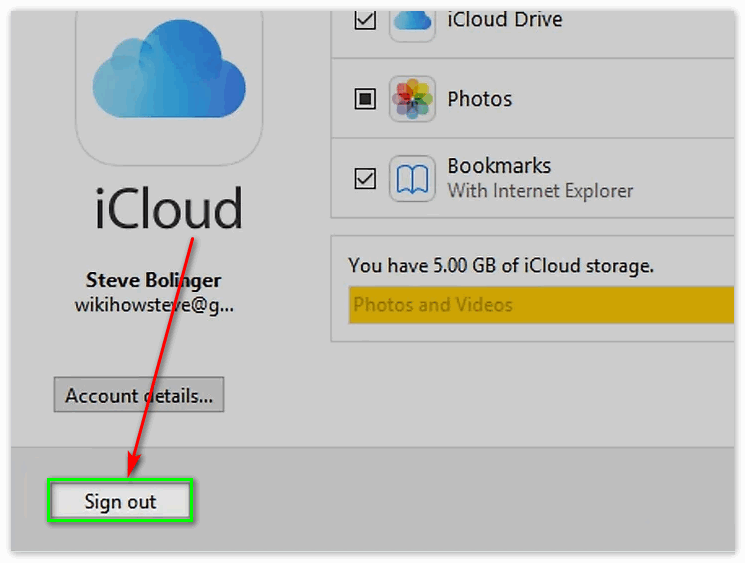
Вариант 3: выход из iCloud на MacBook или iMac
На электронике от компании Apple облачное хранилище Айклауд – это сервис, установленный по умолчанию. Для выхода из хранилища владельцы девайсов под управлением macOS должны проделать следующее:
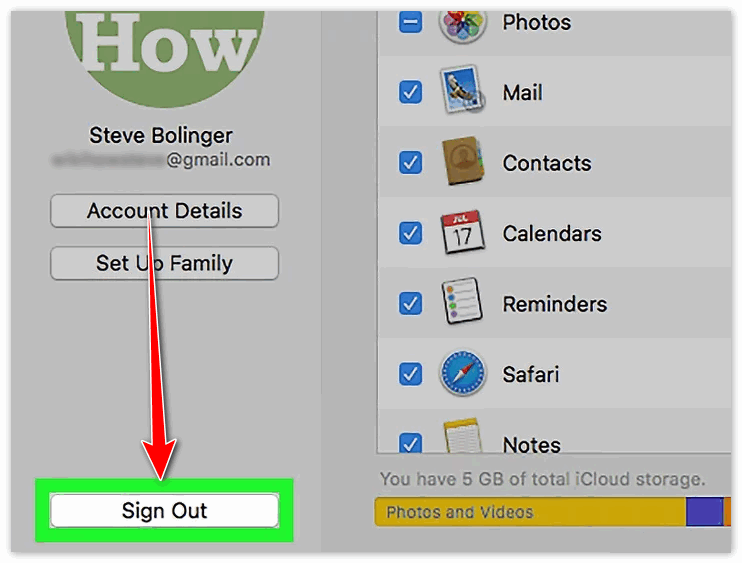
При удалении аккаунта облачного сервиса могут возникнуть трудности. Так, пользователи часто включают функцию «Найти MacBook» или «Найти iMac» на девайсах, что может усложнить процесс удаления учетной записи.
Вариант 4: выход из iCloud на iPhone
Наиболее распространенными гаджетами яблочной компании является серия смартфонов Apple iPhone. Вопрос «Как выйти из учетной записи Айклауд?» наиболее актуален для владельцев этих девайсов. Процесс удаления учетной записи облачного хранилища идентичен для iPhone, iPad, iPod Touch. Все устройства работают на базе одной операционной системы – iOS.
Гаджеты Apple с iOS ниже 10.2
В ранних версиях ОС из Айклауд выходят так:
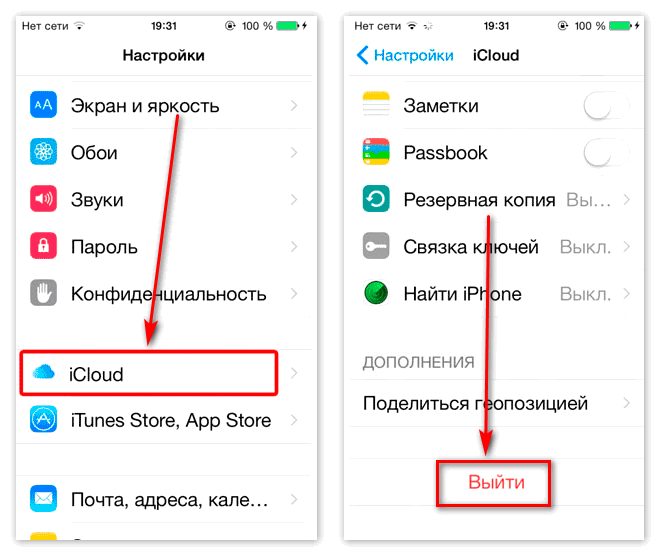
Теперь аккаунт облачного сервиса успешно удален из гаджета. Устройство можно подарить, перепродать или просто поменять учетную запись на нем.
Выйти из облачного сервиса Apple просто, если знать пароль от Apple ID. Часто проблемы возникают именно на этапе отключения функции поиска гаджета. В остальном – трудностей с тем, как выйти из iCloud на iPhone возникнуть не должно.
Не могу выйти из AppleID в телефоне
Распространенные причины:
- Выход невозможен из секции AppleID. Перейдите в Настройки — iCloud и увидите, что кнопка выхода выделена серым цветом и текст «Выход из-за ограничений невозможен».
- Выход завис. Когда вы жмете «выйти» из AppleID, появляется вращающийся значок, он крутится, и система повисает.
- Ошибка при подключении к iCloud. После ввода пароля для выхода из iCloud появляется сообщение о том, что «при подключении к iCloud произошла ошибка».
- Телефон в режиме восстановления или резервного копирования в iCloud.
Подобные проблемы возникают и на iPad и MacBook. Далее читайте, что делать в этой ситуации.
Как отвязать айфон от Айклауда с другого телефона
Если вы хотите отвязать свой айфон от Айклауда, но не имеете доступа к своему телефону, это можно сделать с помощью другого устройства. Вам понадобится войти в свою учетную запись iCloud, чтобы удалить свой айфон из списка устройств.
Перейдите на сайт iCloud.com и войдите в свою учетную запись, используя свои учетные данные Apple ID. Затем выберите раздел «Найти iPhone».
Найдите список всех устройств, подключенных к вашей учетной записи iCloud. Если вы хотите удалить свой айфон, выберите его из списка. Затем нажмите на кнопку «Удалить устройство», чтобы отвязать его от своей учетной записи iCloud.
Обратите внимание, что при удалении устройства из списка устройств iCloud вы также удаляете все данные, связанные с ним, включая фотографии, контакты и сообщения. Если вы хотите сохранить эти данные, убедитесь, что они зарезервированы на другом устройстве перед удалением айфона из списка
Также помните, что отвязка айфона от Айклауда не означает, что вы автоматически разлочите его. Если ваш айфон был связан с учетной записью iCloud, когда был украден или потерян, вы не сможете отвязать его от учетной записи iCloud, если не знаете пароль. В таком случае вам нужно связаться с службой поддержки Apple.
Удаление iPhone из учетной записи iCloud
Данный способ поможет отвязать устройство от учетной записи Apple ID, если доступа к самому устройству уже нет (продано, отдано и т.п.).
Если учетная запись принадлежит не вам, попросите бывшего хозяина телефона проделать следующие шаги. Да, именно владелец учетной записи, к которой до сих пор привязан этот телефон, сможет исправить ситуацию.
ШАГ 1 — Перейдите на сайт icloud.com и авторизуйтесь под Apple ID, к которому привязан iPhone.
ШАГ 2 — Перейдите в раздел «Найти iPhone», затем выберите «Все устройства» для отображения списка устройств привязанных к данному аккаунту. Кликните по устройству, которое необходимо удалить.
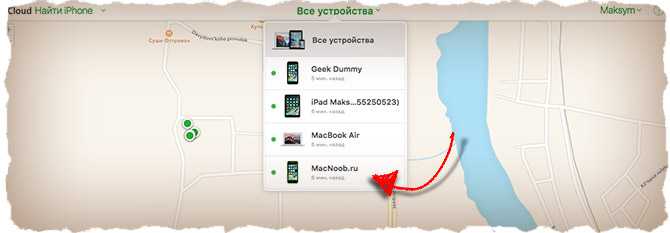
ШАГ 3 — В появившемся справа окне, кликните по «Стереть iPhone».
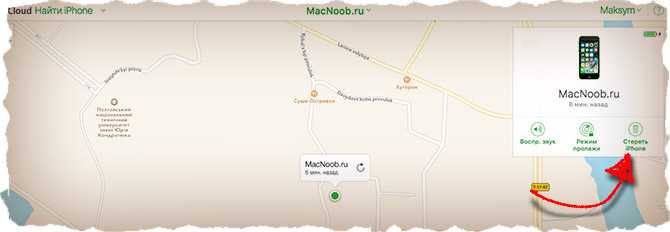
ШАГ 4 — Подтвердите свои намерения, кликнув по кнопке «Стереть».

ШАГ 5 — Для завершения очистки iPhone и удаления его из учетной записи, потребуется ввести пароль Apple ID. Окна для ввода сообщений, которые будут отображены на iPhone, можно пропустить нажав «Далее» и «Готово».
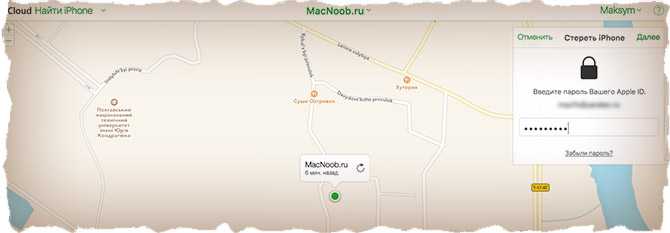
Ну вот и все. После проделанных шагов устройство будет отвязано от учетной записи. При следующем подключении этого устройства к интернету, на нем будет запущен процесс полной очистки. По окончании, телефон придет в состояние «как из коробки» и его можно будет настроить с другой учетной записью.
Бывают случаи когда устройство все еще привязано к чужому Apple ID, но подключить его к интернету не представляется возможным. Тогда и команда на запуск очистки прийти на него не может… логично ведь.
В этом случае опять логинимся на сайте icloud.com и в списке «Все устройства» нажимаем крестик напротив устройства, которое необходимо удалить. После этого перепрошиваем устройство через режим DFU (инструкция здесь).
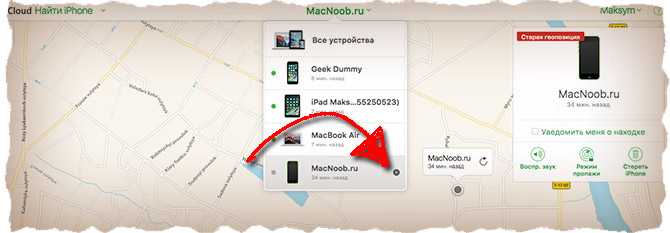
Опция «Найти iPhone»
Чтобы отвязать устройство от своего аккаунта этим способом, необходимо сначала активировать опцию «Найти iPhone» на телефоне. Затем владелец должен:
Снова авторизовавшись на сайте — icloud.com, перейти в раздел «Найти iPhone».
Если нужно — ввести пароль от профиля.
Дождавшись появления карты Apple, развернуть вложенное меню «Все устройства».
Отметить кликом мыши iPhone или iPad, который требуется отвязать от Apple ID и iCloud.
В появившемся справа вверху меню выбрать опцию «Стереть iPhone».
Подтвердить своё решение, нажав на кнопку «Стереть» — учитывая, что в процессе отвязки от Айклауд будут также удалены все хранящиеся на устройстве данные.
Ещё раз авторизоваться, введя данные учётной записи.
Поскольку требуется удалить информацию, а не разыскать Айфон — пропустить пункты с введением сотового номера, нажав «Далее».
И сообщения, нажав «Готово».
В результате вся информация на iPhone или iPad будет благополучно уничтожена, а устройство — перезагружено и отвязано от Apple ID и iCloud.
Есть способ отвязать Айфон или Айпад, не включая его. Для этого пользователю потребуется:
В разделе «Найти iPhone» развернуть меню «Все устройства».
Убедиться, что нужный телефон показан в списке в виде силуэта, и кликнуть по размещённому справа от него косому крестику.
Вот и всё — остаётся, ознакомившись с условиями отвязки, нажать на кнопку «Удалить» — выход из учётной записи на Айфоне будет произведён в автоматическом режиме.
Для отвязки вашего смартфона выполните такие действия:
- Войдите в сервис ICloud
- Сделайте копию для данных телефона
- Выйдите из учетной записи, для этого зайдите в меню Настройки – Icloud и прокрутив вниз, найдите «Выйти» или «Удалить учетную запись». Позже, требуется нажать ее раз на кнопку «Выйти»
- Далее следует нажать на меню «Настройки» – «Основные» – «Сброс», и после у вас появится кнопка – «Стереть контент и настройки». Благодаря этому будут удалены все ваши файлы и данные, такие как – фото, музыка, контакты и установленные вами программы. Также отключатся службы – iCloud, iMessage, FaceTime и Game Center. Стоит также отметить, что если вы удалите данные с устройства, они останутся в хранилище.
- Далее следует связаться с оператором вашей мобильной карты, для получения информации по передачи услуг для нового владельца. И выполнить все действия, по перепрограммировании телефона.
- Для вашей страховки, скачайте из Appstore программу Mycontactsbackup, она бесплатная и сможет сделать откат контактов в разных форматах, таких как csv или vCard. В случае неудачи, программа отправит их по почте, заданной вами именно благодаря этому файлу, вы сможете позже восстановить контакты на вашем новом телефоне.
Когда вы в следующий раз включите смартфон, «Ассистент настройки» поможет вам его пошагово настроить.

Если же на момент прочтения статьи гаджета у вас нет, то вам следует выполнить такие функции:
- Если функция найти айфон включена, то вы сможете удалить данные сами. Для этого перейдите на https://www.icloud.com/#find, введите свой пароль. Далее, найдите вкладку «найти айфон» – Все устройства -> Стереть” и удалите смартфон из списков. После подтвердите удаление и нажмите «Удалить из учетной записи» для того чтобы окончательно убрать все данные из телефона.
- Если же у вас не получилось выполнить предыдущий шаг по каким-либо причинам, то вас следует изменить пароль к вашему Apple ID. Выполняя эту функцию, ваши личные данные с устройства не удалятся, но новый владелец не сможет удалить информацию на вашем облаке.
- Если вы и дальше используете Apple Pay, то вам также потребуется удалить данные о ваших картах. Для этого зайдите в меню «Настройки», и посмотрите перечень устройств, которые использует Apple Pay. После найдите нужное вам устройство и нажмите кнопку удалить рядом с Apple Pay.
- Наверное, самым простым способом будет попросить нового владельца отвязать телефон от iCloud





























